KomunikacjaUżytkownicy mogą być dodawani do grup uprawnień w ramach grupy, więc przed zaproszeniem użytkowników, musisz utworzyć co najmniej jedną grupę uprawnień.
Istnieje wiele sposobów dodawania użytkowników do grupy:
- Zaproszenie użytkowników zewnętrznych do grupy,
- Zaproszenie użytkowników zewnętrznych do grupy.
- Poprzez dodanie użytkowników do grupy,
- Poprzez dodanie użytkowników do grupy,
- Poprzez dodanie użytkowników do grupy.
- Poprzez zapisanie się do grupy publicznej.
Subskrypcja grupy publicznej.Subskrypcja grupy publicznej.
Zaproszenie użytkowników zewnętrznych do grupy
Jeśli masz grupę uprawnień, kliknij przycisk Zaproś użytkowników zewnętrznych ![]() Z prawej strony listy grupy uprawnień. W wyskakującym oknie wprowadź tekst zaproszenia do pola Komentarz i dodaj adres e-mail zarejestrowanych użytkowników do pola E-mail zaproszenia. Możesz dodać wiele adresów e-mail, wprowadzając adres e-mail, klikając przycisk + i wprowadzając nowy adres e-mail. Po wprowadzeniu adresów e-mail wszystkich żądanych użytkowników kliknij przycisk Wyślij zaproszenie. Zaproszenie zostanie wysłane pocztą e-mail. Po zaakceptowaniu zaproszenia poprzez kliknięcie łącza w wiadomości e-mail, użytkownik staje się członkiem grupy i zostaje dodany do grupy uprawnień, do której został zaproszony.
Z prawej strony listy grupy uprawnień. W wyskakującym oknie wprowadź tekst zaproszenia do pola Komentarz i dodaj adres e-mail zarejestrowanych użytkowników do pola E-mail zaproszenia. Możesz dodać wiele adresów e-mail, wprowadzając adres e-mail, klikając przycisk + i wprowadzając nowy adres e-mail. Po wprowadzeniu adresów e-mail wszystkich żądanych użytkowników kliknij przycisk Wyślij zaproszenie. Zaproszenie zostanie wysłane pocztą e-mail. Po zaakceptowaniu zaproszenia poprzez kliknięcie łącza w wiadomości e-mail, użytkownik staje się członkiem grupy i zostaje dodany do grupy uprawnień, do której został zaproszony.
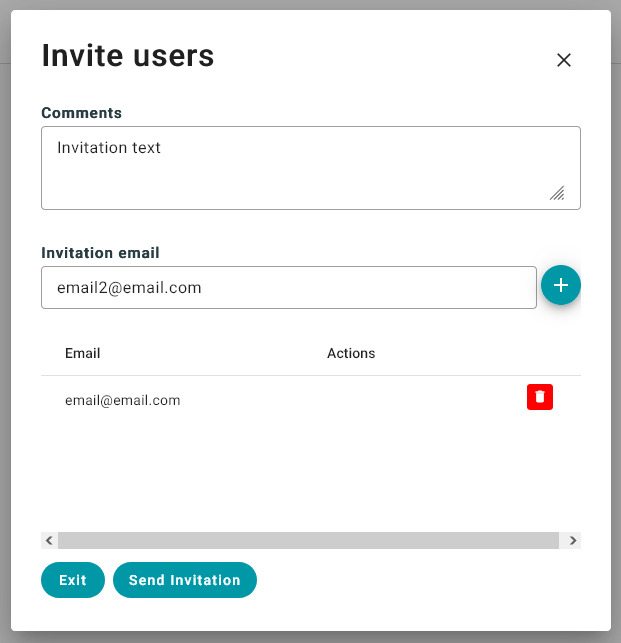
Dodawanie użytkowników do grupy
Jeśli Twoi użytkownicy są już członkami Twojej grupy, możesz dodać ich do określonej grupy uprawnień, otwierając grupę uprawnień i klikając przycisk Dodaj użytkowników. W wyskakującym oknie możesz wyszukać i wybrać użytkowników, których chcesz dodać do grupy uprawnień, a następnie wybrać żądanych użytkowników, klikając pole wyboru po lewej stronie listy i klikając przycisk Zapisz.
.
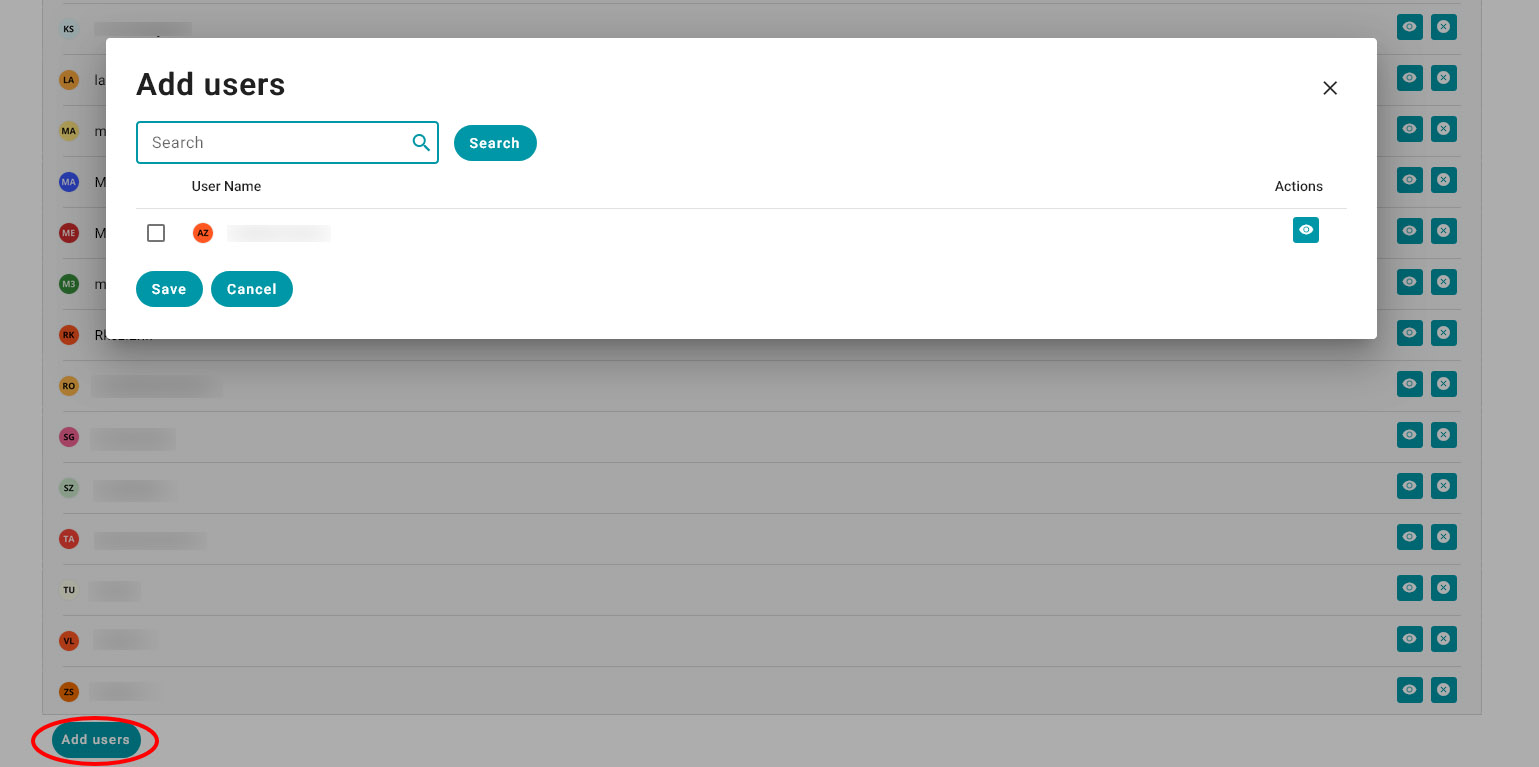
Subskrybowanie grupy publicznej
Jeśli masz grupę publiczną z bezwarunkową subskrypcją grupową, każdy użytkownik może zasubskrybować twoją grupę i stać się członkiem domyślnej grupy uprawnień grupy.
>Jeśli masz grupę publiczną z warunkową subskrypcją grupy, użytkownicy mogą subskrybować grupę, ale zobaczysz ich jako oczekujących użytkowników w widoku listy grupy. Tutaj możesz zaakceptować lub odrzucić oczekujących użytkowników. Akceptując, użytkownik staje się członkiem domyślnej grupy uprawnień grupy i możesz dodać go do dowolnej innej grupy uprawnień.
Możesz dodawać użytkowników do wielu grup uprawnień w ramach grupy. Aby to zrobić, nie musisz wysyłać zaproszeń wiele razy. Jeśli użytkownik jest już w Twojej grupie (w dowolnej grupie uprawnień), możesz dodać go do innej grupy uprawnień, otwierając grupę uprawnień na ekranie listy grup i klikając przycisk Dodaj użytkowników. W wyskakującym oknie możesz wybrać użytkownika i dodać go do danego poziomu, klikając pole wyboru po lewej stronie listy i klikając przycisk Zapisz.
.
W celu usunięcia użytkowników z grupy, kliknij przycisk Usuń ![]() po prawej stronie wiersza użytkowników. Usunięcie użytkownika nie powoduje usunięcia go z systemu, a jedynie usunięcie go z danej grupy.
po prawej stronie wiersza użytkowników. Usunięcie użytkownika nie powoduje usunięcia go z systemu, a jedynie usunięcie go z danej grupy.